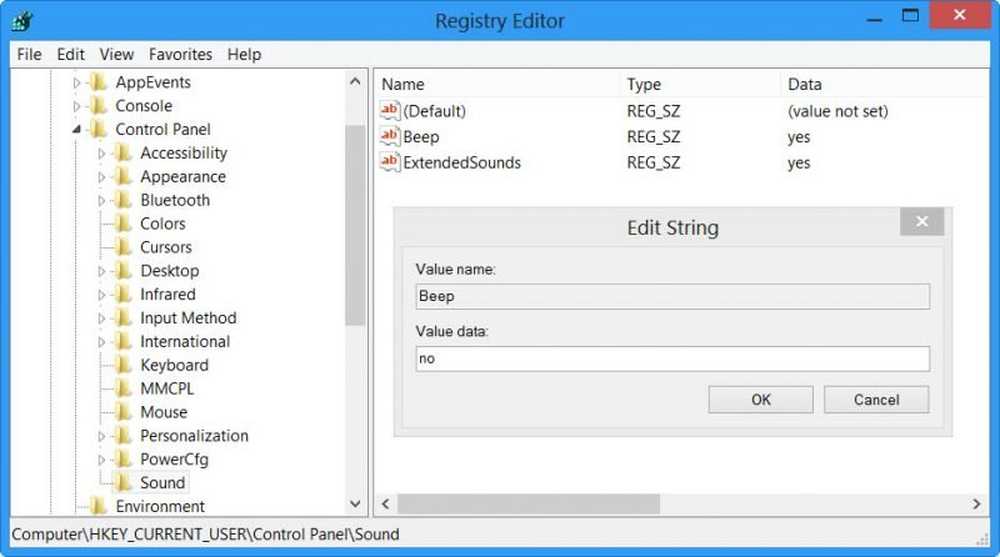Come disattivare i tasti permanenti e i tasti di filtro in Windows 7


Windows 7 Sticky Keys può essere utile per le persone con tastiere difettose o per le persone a cui non piace premere più di un tasto alla volta ... ??? Per tutti gli altri, Sticky Keys è senza dubbio uno dei più grandi fastidi che Microsoft abbia mai implementato IMOP. Insieme a Sticky Keys arriva il suo brutto cugino, Filter Keys.
Per impostazione predefinita in Windows 7, i tasti permanenti e i tasti filtro sono disattivati, ma le scorciatoie da tastiera integrate per attivarli non sono. urgente Cambio 5 volte di seguito attiveranno il Chiavi appiccicose pop-up, allo stesso modo Tenere giù Spostamento a destra per 8 secondi si attiverà Tasti filtro. Sebbene sia raro (ma è successo molto di recente con il mio nuovo notebook), è fastidioso quando si attivano accidentalmente i tasti di scelta rapida. Quindi, liberiamoci di questi pop-up e fastidi per sempre!
Come disattivare i tasti permanenti e i tasti di filtro in Windows 7
1. Clic il tuo Windows 7 Start Orb [Hotkey: Win], e genere Centro Accessibilità. Dovrebbe apparire nel risultati di ricerca. Basta fare clic per aprire.
Puoi anche arrivarci dal Pannello di controllo. Una volta nel Pannello di controllo cambia la tua vista sulle icone, e poi Clic Centro Accessibilità. Fai attenzione se i tuoi altoparlanti sono forti, il narratore di Windows inizierà a parlare mentre si trova in questo pannello.

2. Scorri verso il basso l'elenco del Centro Accessibilità e Clic Rendi la tastiera più facile da usare.

3. Nella nuova finestra di dialogo Fai in modo che sia più facile da digitare, Clic Imposta tasti permanenti. Tornerai a questo dopo e fai Configurare i tasti filtro.

4. Nella finestra Tasti permanenti, Deseleziona la scatola per Attiva Tasti permanenti quando SHIFT viene premuto cinque volte. Il prossimo Clic ok e vai nella finestra di dialogo Imposta chiavi del filtro.

5. Nella finestra di dialogo Tasti filtro, Deseleziona la scatola Attiva i filtri chiave quando SHIFT viene premuto per 8 secondi. Clic ok continuare.

6. Toggle Keys può anche essere fastidioso se si utilizza il suono, Deseleziona la scatola Attiva i tasti di attivazione tenendo premuto il tasto BLOC NUM per 5 secondi. Poi Clic ok per salvare le modifiche e finire.